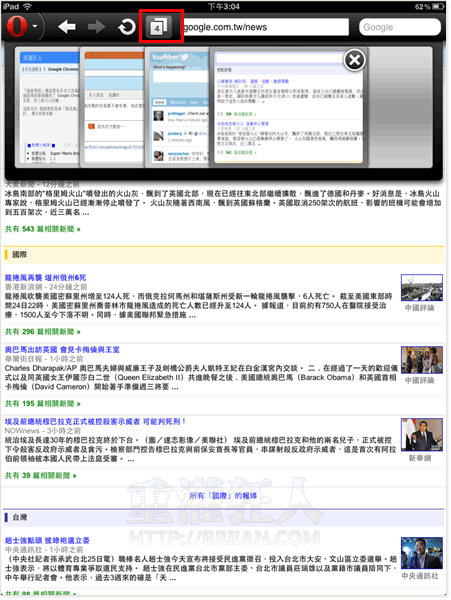iPad 版 Opera Mini 6 瀏覽器,速度快、操作流暢!
等了好久好久, iPad 終於有 Opera 瀏覽器可以用啦!Opera 瀏覽器雖然在一般 PC 上比較少人注意(相對來說啦),不過卻一直都是新技術、新介面的重量級創新者,很多瀏覽器的很多新功能其實都或多或少參考 Opera 瀏覽器而來。
而最近 Apple 的 App Store 終於也讓 Opera Mini 6 瀏覽器上架囉!Opera 瀏覽器一向以速度快、畫面流暢著稱,這次安裝、測試後的結果,的確也跟原本在 PC 上的感覺差不多,就是順順的、顯示畫面很快。
當然,Opera 最知名的 Speed Dial 網站快啟頁面與 Opera Link 等功能... 一樣也沒少,而在新版本中還支援了 iPhone 4 的 Retina display 解析度,並支援 iPad、iPad 2等裝置。這次還在左上角 Opera 按鈕中弄了個「共用」按鈕,方便大家將網頁分享給 Facebook 、Twitter或 My Opera 中的朋友。並改善了阿拉伯文、中文、與越南文等等非拉丁語系的字型顯示效果。
整體來說還算不錯,如果覺得 iPad 內建的瀏覽器不是很好用的話,可以下載 Opera Mini 6 瀏覽器來試試看。
▇ 軟體小檔案 ▇ (錯誤、版本更新回報)
使用方法:
第1步 這是開啟 Opera Mini 6 瀏覽器後的「開始頁面」,功能跟桌機的 Speed Dial 差不多,我們可以自行設定最多 9 個不同網站的縮圖,設定好之後,以後要上網的時候按一下就可以開啟你要用的網站啦!
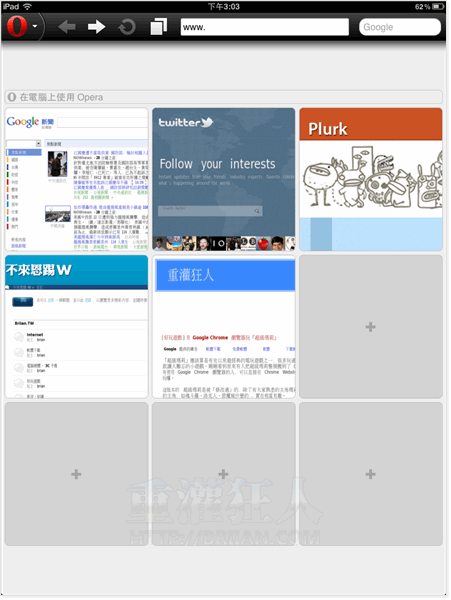
第2步 瀏覽網站時的畫面。iPad 版的 Opera Mini 6 瀏覽器的按鈕與網址列、工具列放在上方,不過目前在 iPad 中使用 Opera 瀏覽網站時,都會自動讀取行動版的網頁(如果有的話),而不是一般桌機版的頁面,不管那個「手機顯示模式」的功能是開啟或關閉都一樣,不知道是哪邊的問題。
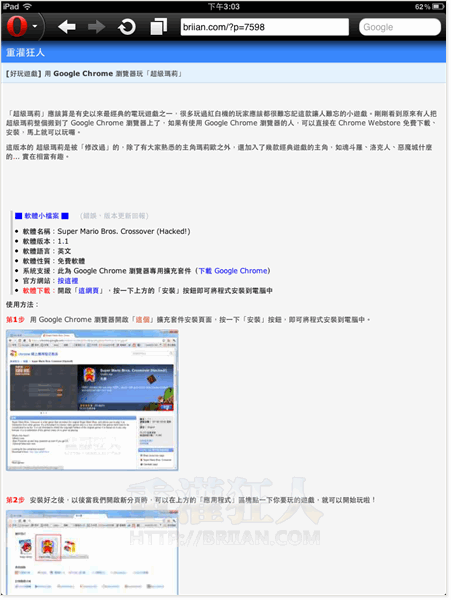
第3步 按一下左上角的 Opera 按鈕,就可以執行其他功能或設定瀏覽器。
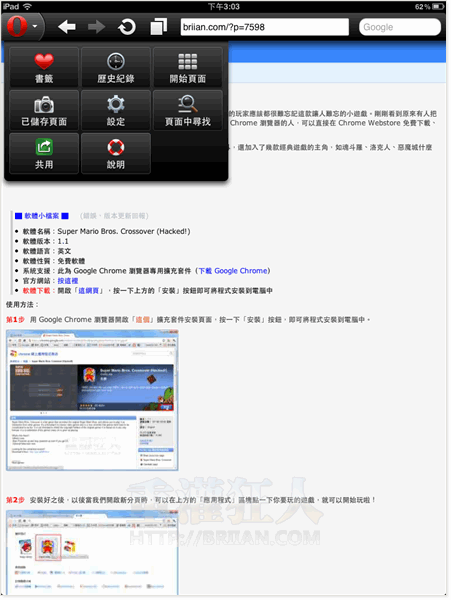
第4步 如果一次開很多個頁面,可以按一下分頁按鈕,從縮圖中選取其他網頁來看。嗯… 其實如果可以多弄點滑鼠手勢功能來操作瀏覽器的話,應該會方便很多…譬如說上、下翻頁或切換到其他分頁之類的。